Quyết toán thuế TNDN năm 2024 - Doanh nghiệp kết thúc năm tài chính 30/09/2025
1. Đối tượng áp dụng:
Doanh nghiệp kết thúc năm tài chính 30/09/2025
2. Mẫu báo cáo - tiền phải nộp:
Quyết toán thuế TNDN năm 2024
(Phụ lục Giao dịch liên kết kèm hồ sơ Quyết toán thuế TNDN)
3. Cách nộp phổ biến:
- Hàng quý DN căn cứ KQSXKD xác định số tiền thuế tạm nộp, không cần nộp Tờ khai
* Nộp Tờ khai Quyết toán thuế TNDN năm:
Đăng nhập vào trang thuedientu.gdt.gov.vn bằng Mã số thuế (MST) của doanh nghiệp (tài khoản MST-QL).
Cách 1: “Khai thuế” -> “Kê khai trực tuyến” -> chọn Tờ khai Quyết toán Thuế TNDN ... (TT80)” -> Kiểm tra "Loại tờ khai" (Chính thức hoặc Bổ sung) -> Kiểm tra "Kỳ kê khai" - Danh mục ngành nghề -> "Tiếp tục" kê khai "Tờ khai QTT Thuế TNDN" + Phụ lục Giao dịch liên kết -> “Hoàn thành kê khai” -> Ký số và nộp tờ khai.
Cách 2: Lập và nộp tờ khai thuế môn bài trên HTKK và nộp qua Thuế điện tử: Đăng nhập vào phần mềm HTKK -> “Thuế Thu nhập doanh nghiệp"
-> Tờ khai quyết toán 03/TNDN (TT80/2021) -> QT định kỳ -> Năm 2024 -> Tờ khai lần đầu hay bổ sung - chọn phụ lục kê khai-> Đồng ý -> Điền thông tin tờ khai - phụ lục GDLK -> Ghi và kết xuất XML
Đăng nhập Trang thuế điện tử -> “Khai thuế” -> “Nộp tờ khai XML” -> “Chọn tệp tờ khai” -> “Ký điện tử”, nhập mã PIN -> "Chấp nhận"
* Nộp tiền thuế TNDN tạm nộp - theo Quyết toán:
+ Tạm nộp: DN xác định số tiền thuế TNDN tạm nộp hàng quý -> Đăng nhập Thuế điện tử -> Nộp thuế -> chọn ngân hàng nộp -> Tạm nộp: kiểm tra thông tin: Loại tiền, tài khoản trích, NHTM ủy nhiệm thu -> Tạm nộp thuế TNDN/LNST còn lại sau khi trích lập các quỹ -> Hoàn thành -> Ký điện tử, nhập mà pin và nộp thuế
+ Quyết toán: Căn cứ theo Quyết toán thuế TNDN -> nộp phần thuế còn lại -> Đăng nhập Thuế điện tử -> Nộp thuế -> chọn ngân hàng nộp - loaih nghĩa vụ (truy vấn) -> Tích tiền thuế TNDN theo tờ khai quyết toán -> Tiếp tục -> kiểm tra thông tin: Loại tiền, tài khoản trích, NHTM ủy nhiệm thu -> Các loại thuế khác: ... -> Hoàn thành -> Ký điện tử, nhập mã pin và nộp thuế
4. Kiểm tra tình trạng nộp:
Tra cứu tình trạng nộp Tờ khai quyết toán thuế TNDN :
Đăng nhập Thuế điện tử: "Khai thuế" -> "Tra cứu tờ khai"-> Tờ khai QT thuế TNDN (TT80/2021) + "Ngày nộp" -> "Tra cứu": kiểm tra trạng thái thông báo: tiếp nhận, chấp nhận hay không chấp nhận
Sau khi nộp tiền thuế thành công:
– Nộp trực tiếp: ủy nhiệm, biên lai nộp tiền
– Nộp qua mạng, tại các phần mềm tài chính hoặc trang thuedientu (biên lai giao dịch thành công; tra cứu chứng từ nộp tiền Trang thuế điện tử: Đăng nhập -> Nộp thuế -> Tra cứu giấy nộp tiền -> ngày lập từ ngày đến ngày -> Tra cứu -> Hiển thị list danh sách những khoản tiền thuế đã nộp (In và tải về)
Hạn nộp báo cáo : 30/12/2025 - Còn lại 11 ngày
Xem thêm 



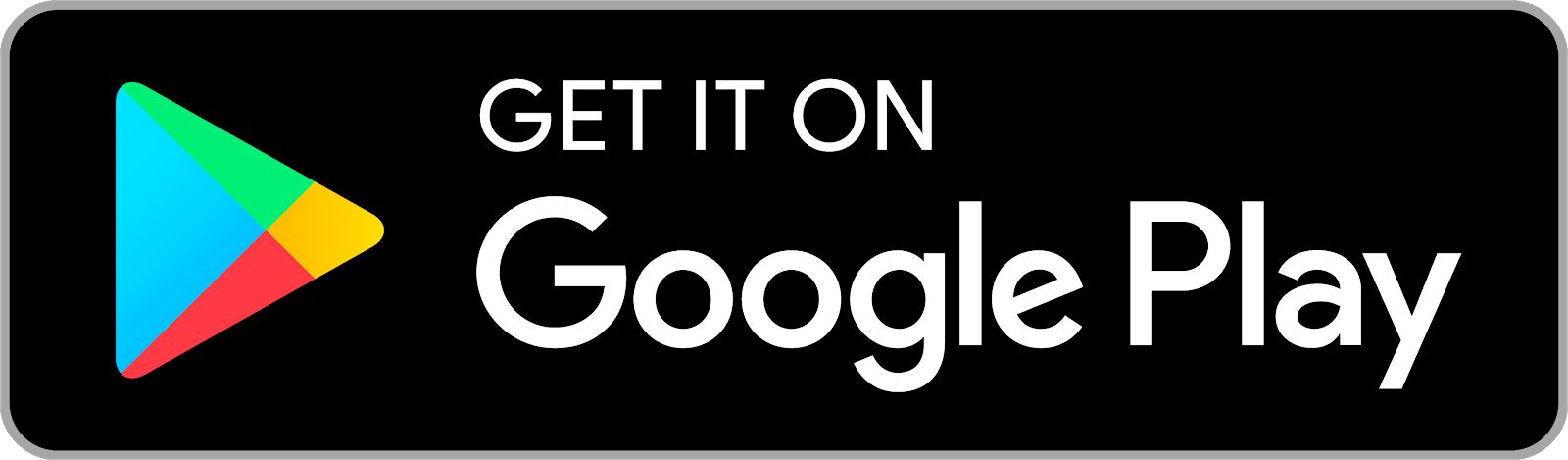
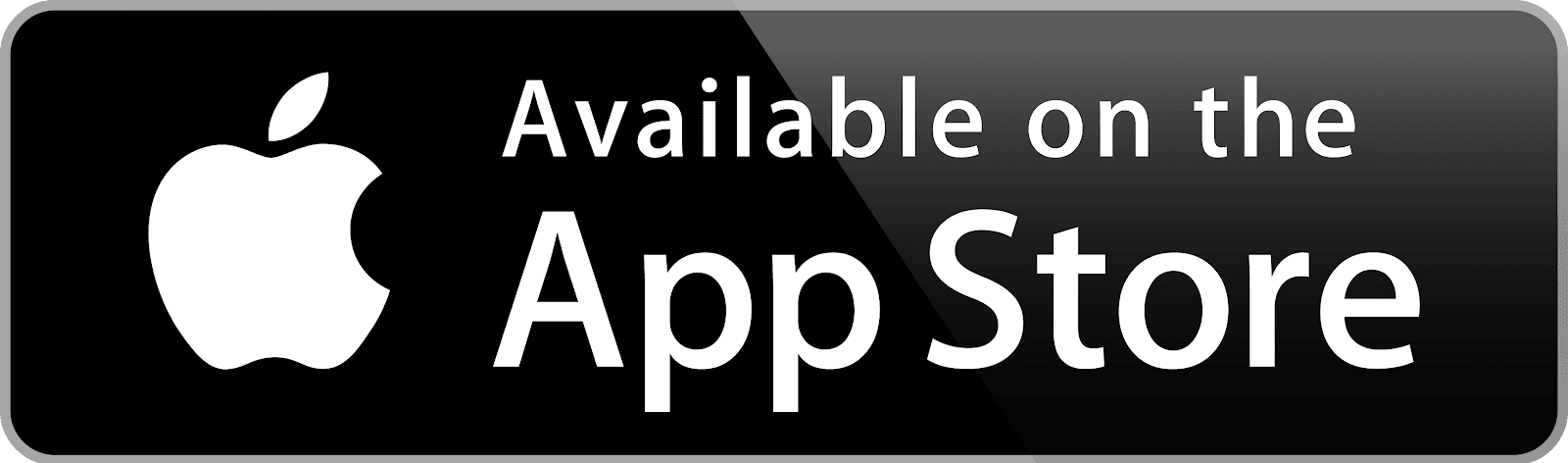







.png
)
